u磁盘配备虚拟光驱
(加载虚拟光驱、U盘的方法和步骤)
U盘安装Windows虚拟光驱安装方法
随着计算机技术的不断提高,U盘式安装系统的方法已经完全取代了传统的光盘安装,用U盘启动盘制作工具制作启动U盘,对于很多电脑爱好者来说并不陌生,大白菜,老毛桃,《U大师等等,这些工具制作的U盘有一个共同的特点,即默认的一键安装工具,方便、简单、快速,但这些工具有一个共同的缺点,即插入非系统的第三方软件。事实上,这些U盘工具可以实现无插件的纯安装。事实上,这些U盘工具可以实现无插件的纯安装。以下是U盘安装的另一种方法——虚拟光驱安装:
安装原始系统,先打开浏览器,搜索MSDN”进入《MSDN官网下载微软原版系统,我告诉你, 安装前请备份安装分区板的个人资料。
首先打开电脑,按快捷键选择U盘启动,使电脑进入U盘PE系统(不同品牌的电脑快捷键不同,这里就不详细说了)。
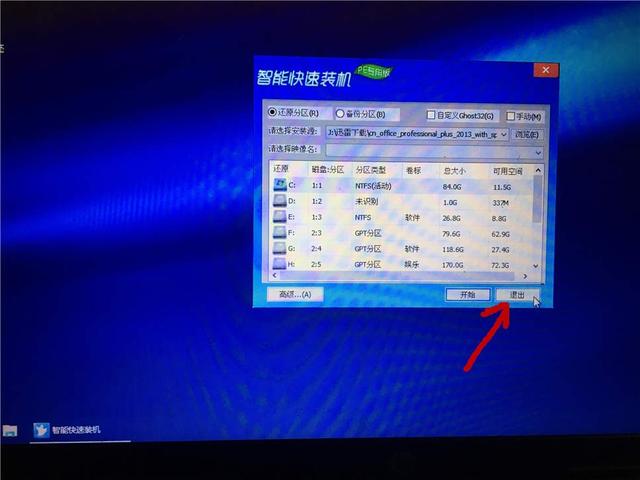
打开PE系统,退出系统默认的一键安装工具。
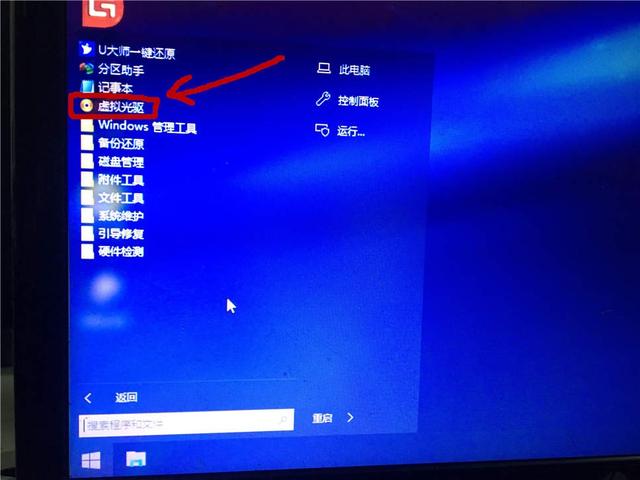
点击右下角的按钮,选择所有程序-虚拟光驱。
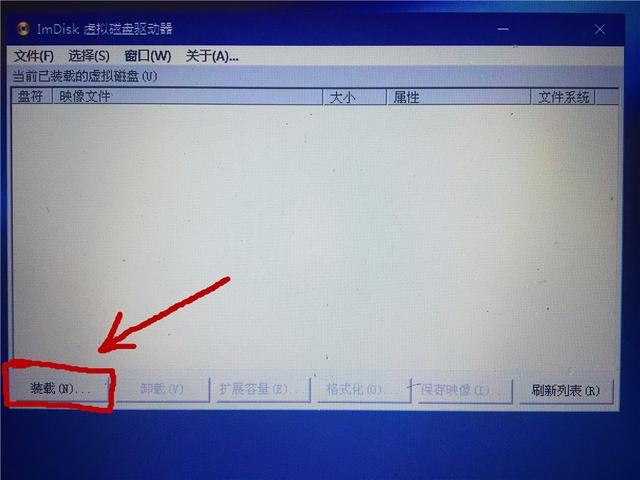
打开虚拟光驱,点装载
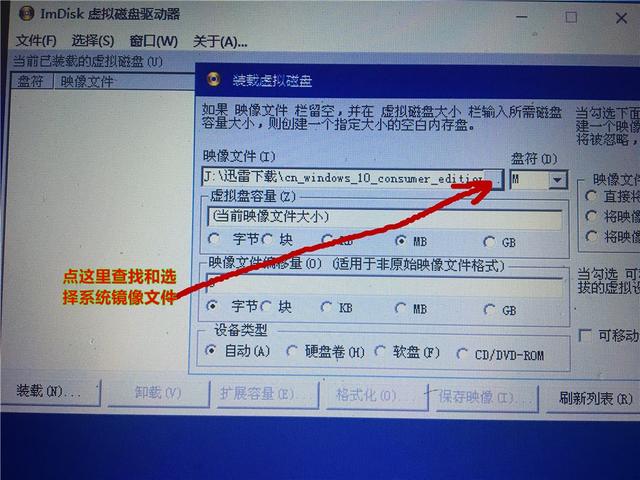
搜索和选择之前下载的系统镜像文件
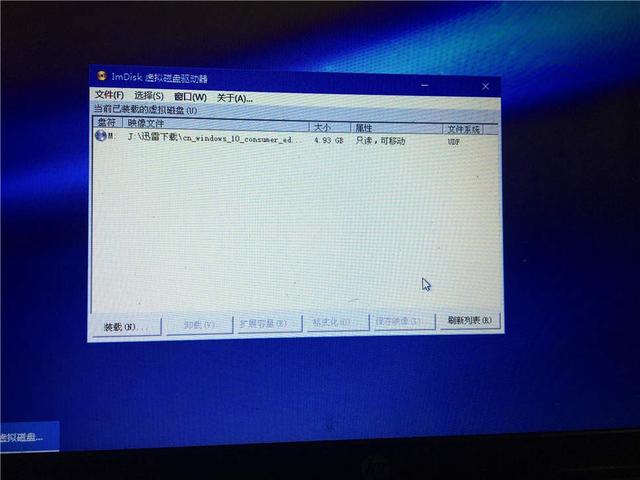
加载我们之前下载的系统镜像文件,加载退出虚拟光驱。
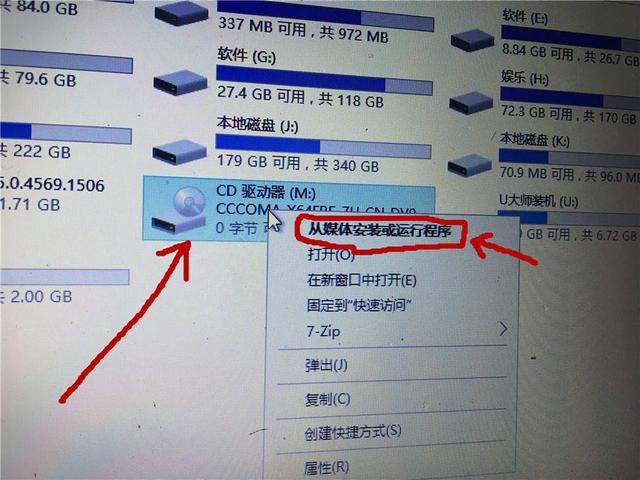
打开我的电脑找到光驱图标,右键选择从媒体安装或操作程序

点击下一步进入安装程序
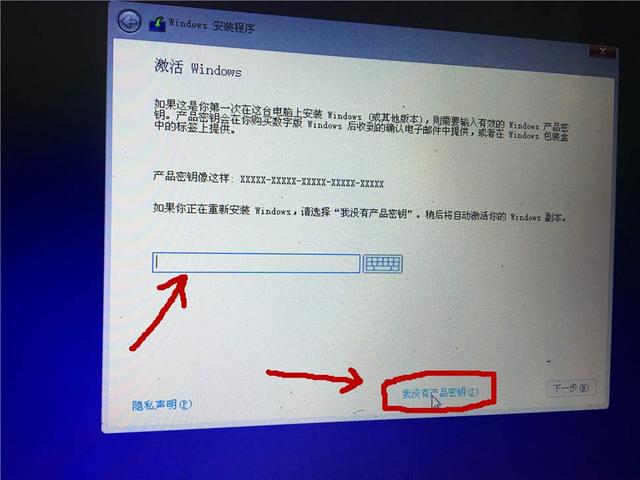
输入系统激活密钥,如果没有密钥,点击我没有产品密钥继续下一步。
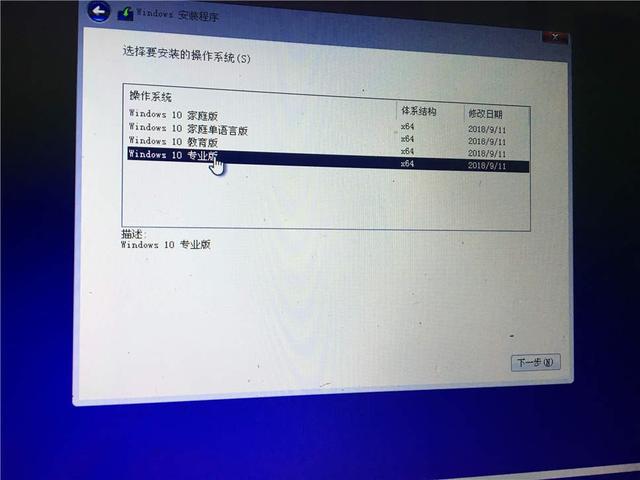
选择系统版本。下一步。
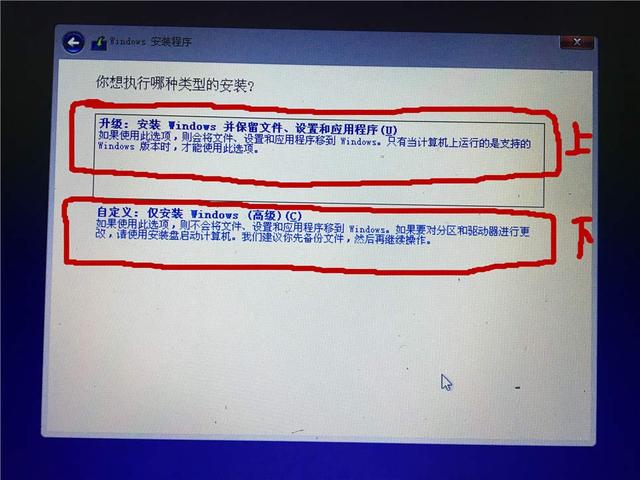
如果只升级更新原系统,请选择以上项目。如果是重新安装系统或安装双系统,请选择以下项目。

选择安装分区,先点击【删除】按钮,形成空闲区,否则无法安装。点击下一步开始安装。
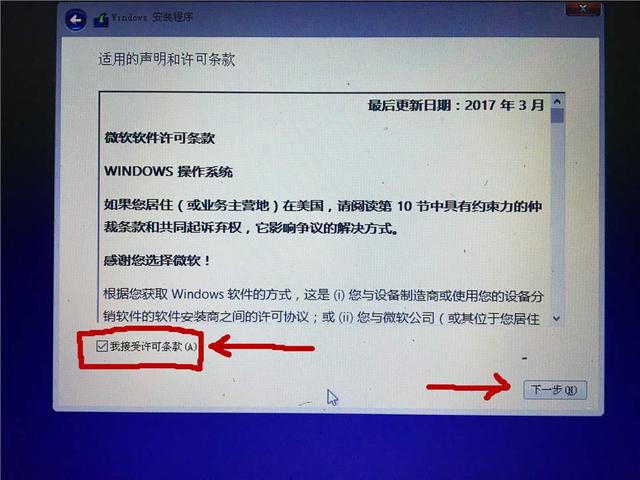
勾上【我接受许可条款】,点击【下一步】。等待安装完成。

安装完成后,计算机重启,我们看到启动引导图片是计算机出厂时的原始图片,而不是PE加载的图片。

我们看到系统桌面没有加载任何的第三方软件图标。(EasyBCD是我自己的系统指导编辑工具,因为我的电脑安装了双系统)
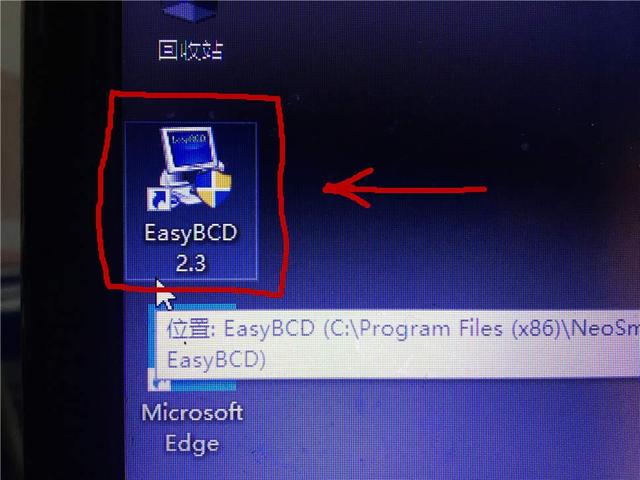
如果是安装的双系统,必须下载并安装一个《EasyBCD》系统引导编辑工具加载另一个系统的引导,供开机时选择。

点击添加新条目添加另一个系统的指导文件
虚拟光驱安装系统与实体光驱安装过程相同,可以保证原系统的完整性,不加载任何第三方软件,是需要原纯系统的人的好选择。

 10.0.0.1是Cisco、smc等路由器登录IP,它属于私有A类IP地址范...
10.0.0.1是Cisco、smc等路由器登录IP,它属于私有A类IP地址范... 如果你想要修改无线路由器的WIFI密码,那么需要登陆到路由器...
如果你想要修改无线路由器的WIFI密码,那么需要登陆到路由器... 192.168.1.1是非常普遍的路由器默认登录入口地址。以前我们常...
192.168.1.1是非常普遍的路由器默认登录入口地址。以前我们常... 192.168.10.1是可用作路由器登录界面地址的,拿到路由器翻转...
192.168.10.1是可用作路由器登录界面地址的,拿到路由器翻转... 10.10.100.100是一个私有内部的网络IP地址;仅在局域网内可以...
10.10.100.100是一个私有内部的网络IP地址;仅在局域网内可以...